Как добавить прозрачное изображение в MS Access 2010 button control?
обычный интуитивный способ, например, поразить свойство изображения "..."кнопка и нажатие Explore для выбора файла не работает с прозрачными файлами ico (MS Access возвращает ошибку), и он не работает с файлами bmp, так как нет простого способа указать прозрачный цвет для них. Есть куча испытаний в интернете, чтобы справиться с этим со специальным программным обеспечением, дополнительными модулями или даже пользовательскими составными изображениями, нарисованными на кнопках - все слишком сложно.
есть простой способ добавить прозрачное изображение в MS Access button control?
4 ответов
наконец, здесь был завершен долгий поиск:http://www.tek-tips.com/faqs.cfm?fid=7541
- нарисовать графический элемент управления на форме и выберите изображение с прозрачностью ( я использовал .PNG-файлы )
- измените свойство "тип изображения" на "общий" (отметив имя элемента управления или имя изображения)
- Нажмите кнопку control
- нажмите свойство "изображение", и вы увидите изображение из элемента управления изображением теперь доступно для выбора, выберите его.
- теперь вы можете изменить кнопку управления "тип изображения" на "встроенный"
теперь у вас должно быть прозрачное изображение, которое несовместимо с кнопки на кнопки управления. Для каждой новой кнопки требуется изображение, просто измените Источник изображения image control на нужное изображение а затем используйте это общее изображение в качестве изображения для элемента управления button. После того, как у вас есть кнопки с нужными изображениями, просто удалите управление изображениями! Надеюсь, это поможет другим, так как это сводило меня с ума целую вечность до того, как я это понял!
с уважением, 1DMF
спасибо, 1DMF! Ты мужчина! :)
в версии 14.0.7128.5000 (32-разрядной) Access 2010 нет необходимости в обходе. Просто установите свойство изображения элемента управления button, Перейдя на PNG с прозрачным фоном (вам нужно будет установить фильтр диалогового окна открыть файл, чтобы показать все типы файлов, чтобы увидеть файлы PNG). Обратите внимание, что более ранние версии Access (2007 и более ранние) не поддерживают эту или описанную выше работу.
к сожалению, когда я попытался 1DMF ответ в двух версиях Access 2010 (14.0.7116 и 14.0.7149) при установке элемента управления Image Picture Type свойство Shared...
There isn't enough free memory to update the display. Close unneeded programs and try again
...мой ноутбук имеет 16 ГБ ОЗУ, и, согласно диспетчеру задач Windows, есть 7 ГБ физической памяти, поэтому я не верю, что это сообщение верно.
таким образом, я отказался от этого подхода и после многих проб и ошибок следующее шаги сработали для меня.
A. создайте прозрачное изображение GIF в GIMP
- создать изображение (или открыть файл изображения или вставить снимок экрана и т. д.) в GIMP.
- в меню " Изображение "выберите"сгладить изображение".
- в меню " слой "выберите подменю" прозрачность " и выберите добавить Альфа-Канал.
- на панели инструментов выберите Инструмент Нечеткого Выбора (волшебная палочка символ) и использовать его для выбрать фон изображения.
- на панели инструментов выберите Инструмент Выбора Цвета и использовать его для выберите цвет фона на изображении. Затем этот цвет становится цвет переднего плана в панели инструментов.
- на панели инструментов выберите Заливка Инструмент и в инструменте Параметры установите его "режим" в "цвет стирания", который стирает пиксели выбрать цвет.
- в меню " Файл "выберите" экспортировать как... " и назовите файл с ".гиф" и нажмите кнопку "Экспорт".
B. вставьте GIF в галерею изображений Microsoft Access 2010 (и свяжите с кнопкой Command)
- в режиме конструктора выберите элемент управления кнопка, на которой изображение должно быть добавлено.
- в части ленты" инструменты проектирования формы "выберите" дизайн" вкладка и кнопка" вставить изображение".
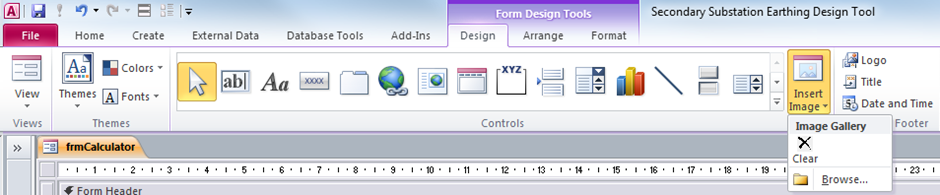
- во всплывающем меню выберите "Обзор" и убедитесь, что тип файла установлен в
All Files (*.*). - перейдите к ранее созданному GIF-файлу, выберите его и нажмите кнопку ОК.
Это добавит изображение в галерею изображений и назначит его
Pictureсвойство выбранного элемента управления командной кнопки.
Hey presto-ваша кнопка команды должна теперь показать изображение, которое имеет прозрачный фон!
надеюсь, это кому-то поможет.
другое решение этой проблемы-просто подделать его, сначала добавив изображение PNG с помощью объекта изображения, а затем поместите невидимую кнопку поверх него.
